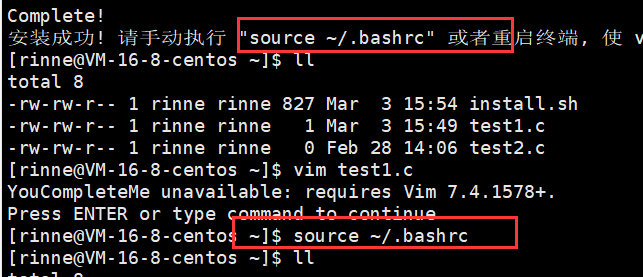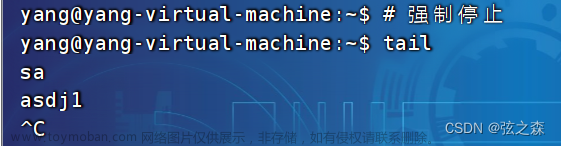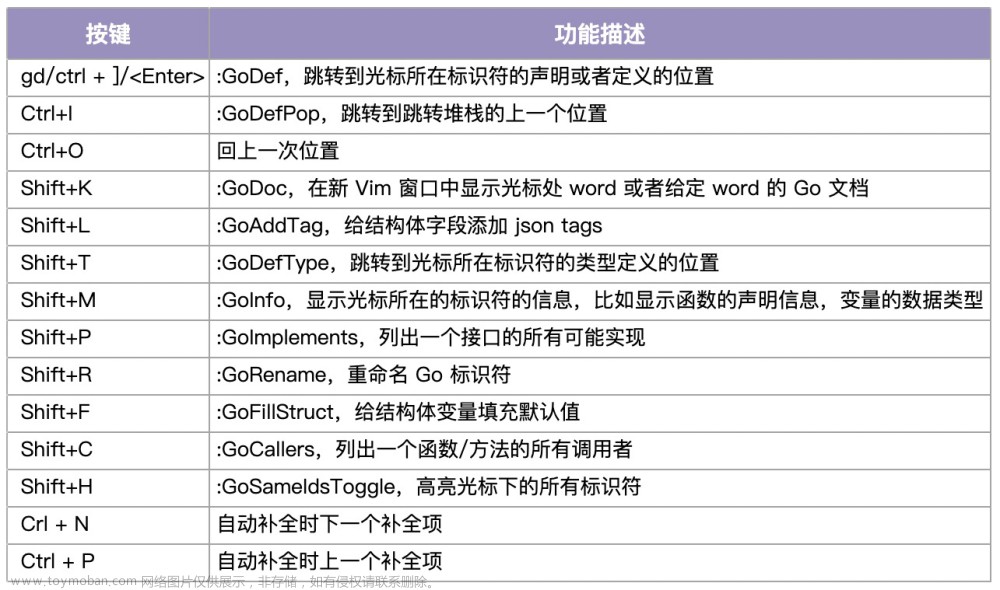生活在 Bash Shell 中,熟记以下快捷键,将极大的提高你的命令行操作效率。
编辑命令
- Ctrl + a :移到命令行首
- Ctrl + e :移到命令行尾
- Ctrl + f :按字符前移(右向)
- Ctrl + b :按字符后移(左向)
- Alt + f :按单词前移(右向)
- Alt + b :按单词后移(左向)
- Ctrl + xx:在命令行首和光标之间移动
- Ctrl + u :从光标处删除至命令行首
- Ctrl + k :从光标处删除至命令行尾
- Ctrl + w :从光标处删除至字首
- Alt + d :从光标处删除至字尾
- Ctrl + d :删除光标处的字符
- Ctrl + h :删除光标前的字符
- Ctrl + y :粘贴至光标后
- Alt + c :从光标处更改为首字母大写的单词
- Alt + u :从光标处更改为全部大写的单词
- Alt + l :从光标处更改为全部小写的单词
- Ctrl + t :交换光标处和之前的字符
- Alt + t :交换光标处和之前的单词
- Alt + Backspace:与 Ctrl + w 相同类似,分隔符有些差别 [感谢 rezilla 指正]
重新执行命令
- Ctrl + r:逆向搜索命令历史
- Ctrl + g:从历史搜索模式退出
- Ctrl + p:历史中的上一条命令
- Ctrl + n:历史中的下一条命令
- Alt + .:使用上一条命令的最后一个参数
控制命令文章来源:https://www.toymoban.com/news/detail-703705.html
- Ctrl + l:清屏
- Ctrl + o:执行当前命令,并选择上一条命令
- Ctrl + s:阻止屏幕输出
- Ctrl + q:允许屏幕输出
- Ctrl + c:终止命令
- Ctrl + z:挂起命令
Bang (!) 命令文章来源地址https://www.toymoban.com/news/detail-703705.html
- !!:执行上一条命令
- !blah:执行最近的以 blah 开头的命令,如 !ls
- !blah:p:仅打印输出,而不执行
- !$:上一条命令的最后一个参数,与 Alt + . 相同
- !$:p:打印输出 !$ 的内容
- !*:上一条命令的所有参数
- !*:p:打印输出 !* 的内容
- ^blah:删除上一条命令中的 blah
- ^blah^foo:将上一条命令中的 blah 替换为 foo
- ^blah^foo^:将上一条命令中所有的 blah 都替换为 foo
到了这里,关于Bash常见快捷键的文章就介绍完了。如果您还想了解更多内容,请在右上角搜索TOY模板网以前的文章或继续浏览下面的相关文章,希望大家以后多多支持TOY模板网!